Acerca do modelo de programa de participação
Este poderoso modelo foi concebido para o ajudar a criar produções de vídeo em direto envolventes e interactivas com facilidade. Com o modelo Call-In Show, pode facilmente convidar convidados a juntarem-se ao seu programa através de videochamada, facilitando a incorporação de entrevistas, debates e outros tipos de conteúdo em direto na sua emissão.
Neste tutorial do mimoLive, vamos guiá-lo através do processo de configuração do modelo de Call-in Show incorporado, desde a configuração do seu software de videochamada até à personalização dos gráficos e sobreposições para uma transmissão perfeita e com aspeto profissional.
Quer esteja a apresentar um talk show, um noticiário ou outro tipo de produção de vídeo em direto, o modelo Call-In Show é uma ferramenta poderosa que pode ajudá-lo a criar conteúdo envolvente e interativo que os seus espectadores vão adorar. Por isso, veja o nosso tutorial mimoLive Call-In Show hoje e comece a explorar todas as possibilidades!
Pré-requisito
Os seus convidados telefonam através do mimoCall utilizando o seu browser. Idealmente, devem ter um auricular e uma câmara.
Inicie sessão na sua conta Boinx Connect para o mimoCall
Para utilizar o mimoCall, precisa de configurar uma Conta Boinx Connect nas Preferências do mimoLive. Leia Boinx Connect para obter mais informações sobre como criar e iniciar sessão na sua conta Boinx Connect. Os seus convidados não precisam de uma conta Boinx Connect para se juntarem a uma mimoCall. Apenas o anfitrião precisa dessa conta para criar a mimoCall.
Elementos do modelo
Fontes
- Fonte da câmara (Fonte de vídeo)
A Fonte de Vídeo no mimoLive é uma entrada versátil que suporta uma vasta gama de dispositivos de vídeo e áudio, desde webcams incorporadas e dongles de captura USB a interfaces HDMI e SDI profissionais. Esta secção do manual guia-o através da ligação e configuração de fontes de vídeo - incluindo DSLRs, webcams, screen grabbers e placas de captura - para integrar vídeo em direto na sua produção. - Fonte mimoCall
O mimoCall no mimoLive permite que convidados remotos se juntem à sua transmissão em direto para entrevistas ou painéis de discussão. Configure uma fonte mimoCall no mimoLive, partilhe o URL com os convidados, e eles podem ligar-se através do seu navegador web. Esta funcionalidade assegura uma integração perfeita de vídeo e áudio remotos na sua produção em direto.
Camadas
- Camada do logótipo da estação
A camada Logótipo da estação apresenta uma imagem de marca, como o logótipo de uma rede ou canal, em cima da sua saída de vídeo. Isto assegura a consistência da marca em todo o seu programa. A camada pode ser facilmente posicionada, dimensionada e esbatida para dentro ou para fora utilizando várias transições. - Camada de rastreio de notícias
Quer esteja a utilizá-lo para partilhar notícias de última hora ou informações adicionais sobre o seu programa, o News Crawler Layer é um elemento essencial para qualquer notícia ou produção ao vivo. Com a capacidade de extrair informação da Internet, de um ficheiro local ou de texto que escreve diretamente no seu documento mimoLive, pode facilmente personalizar o seu rastreador de notícias para se adaptar às suas necessidades específicas. - Camada de ecrã dividido
O mimoLive Split Screen Layer permite-lhe criar layouts dinâmicos para transmissões em direto, apresentando várias fontes de vídeo em simultâneo. Isto é perfeito para entrevistas, painéis de discussão e eventos em que são necessárias várias perspectivas ou participantes no ecrã ao mesmo tempo. - Camada apenas de áudio
A camada Apenas áudio injecta a entrada de áudio de qualquer fonte que forneça áudio, como uma Fonte de áudio, uma fonte de vídeo, uma fonte de ficheiro multimédia ou uma fonte de lista de reprodução multimédia, na saída do programa.
Destinos de saída
- Transmissão ao vivo
Transmita o programa em direto na Internet O mimoLive permite-lhe transmitir em direto para um grande número de serviços que suportam o protocolo RTMP. Adicionar um Destino de Saída de Transmissão em Direto Adicione um novo Destino de Saída de Transmissão em Direto à sua lista de Destinos de Saída clicando no botão + no topo da lista na parte mais à direita [...] - Saída auxiliar de áudio
Enviar a saída de áudio para dispositivos de áudio Os novos documentos criados com o mimoLive adicionam automaticamente um Destino de Saída Auxiliar de Áudio, denominado Monitor de Áudio, que lhe permite encaminhar misturas de áudio para um dispositivo de saída de áudio específico. Pode adicionar Destinos de Saída Auxiliar de Áudio adicionais para encaminhar qualquer mistura de áudio desejada para o mesmo dispositivo de saída de áudio utilizando [...]
Criação de um novo documento a partir do modelo de programa de abertura de concurso
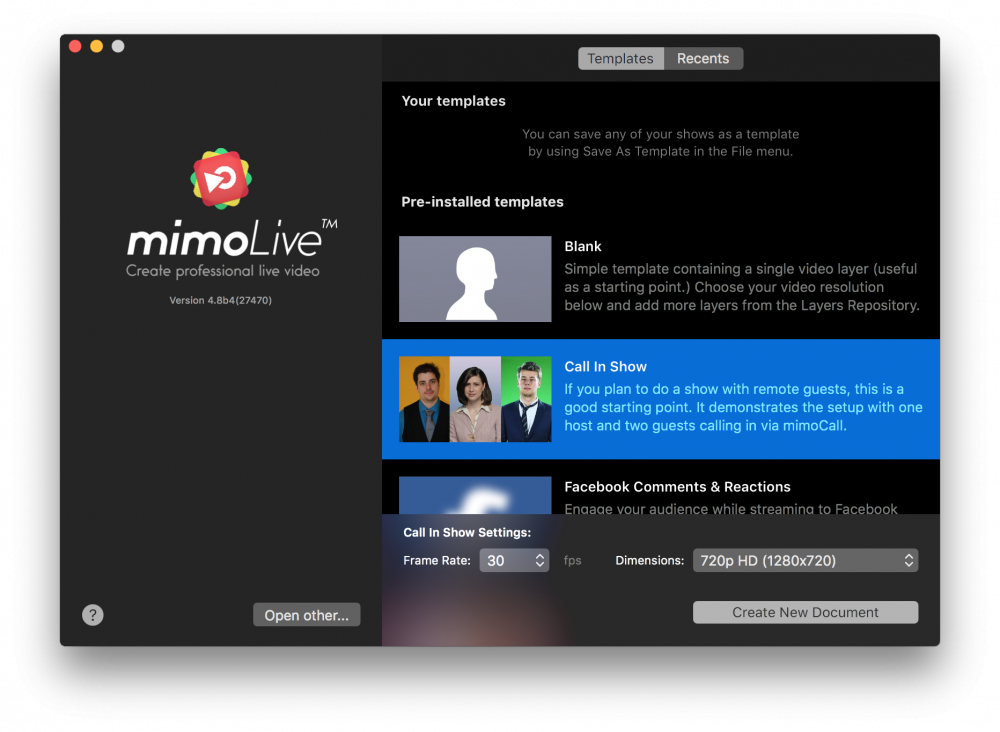
- Lançar mimoLive. A janela Novo Documento irá abrir-se e permitir-lhe-á seleccionar um Modelo ou escolher entre documentos recentemente abertos. Se não vir a janela Novo Documento por favor escolha "mimoLive > Novo..." no menu principal.
- Localize o modelo "Call In Show" na lista de modelos e seleccione-o. Será aberta uma folha na parte inferior da janela Novo documento com opções adicionais.
- Tem de especificar a velocidade de fotogramas e as dimensões que pretende para o vídeo. É razoável optar por 30 fps e uma dimensão de 720p.
- Clicar no botão "Criar Novo Documento" no canto inferior direito. Um novo janela de documentos mimoLive abre-se com muitas camadas pré-configuradas.
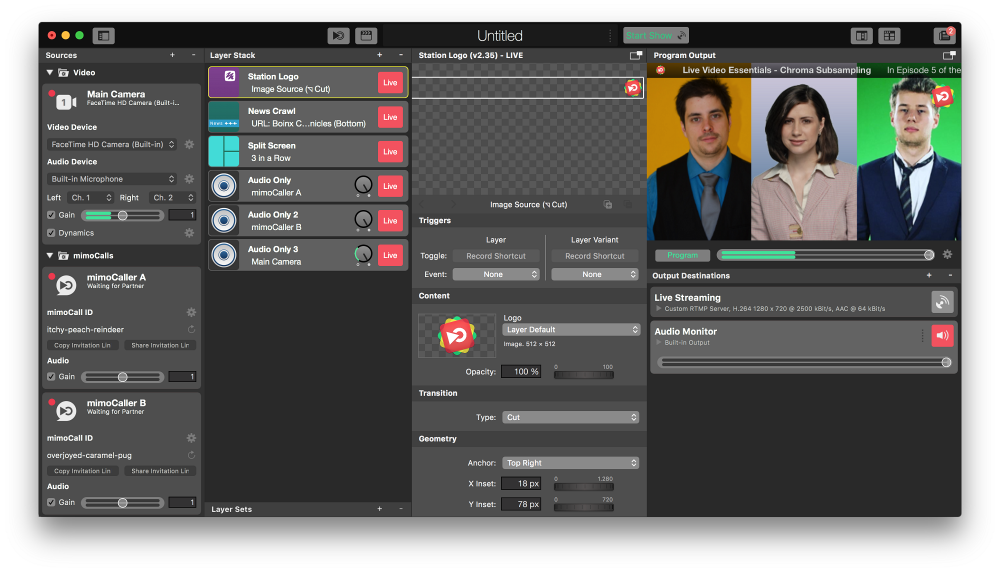
Configurando o novo documento de show de chamada
Para que o documento funcione, é necessário definir alguns aspectos:
- Encontrar o "mimoCaller A" e "B" no Repositório de Fontes à esquerda. Certifique-se de que estão activos e, após alguns segundos, o seu estado por baixo da etiqueta do nome da fonte deve indicar "Waiting for Partner" (À espera de parceiro). Se não for esse o caso, provavelmente é porque não iniciou sessão na sua conta Boinx Connect, conforme descrito na secção Pré-requisitos.
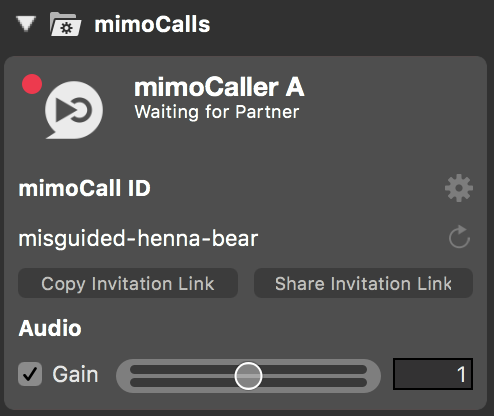
- Para convidar os convidados, tem de clicar no botão "Copiar ligação de convite". Isto irá colocar um link URL para o macOS Paste Board para que o possa transmitir por um meio à sua escolha (e-mail, WhatsApp, etc.). O botão "Partilhar link do convite" permite-lhe partilhar o link através dos serviços de partilha do macOS.
- Assim que um convidado abrir a hiperligação com um navegador Web compatível, aparecerá no seu espetáculo.
- Seleccione a camada "Ecrã dividido" na pilha de camadas. O painel Definições da camada, mesmo ao lado, mostra todos os parâmetros para esta camada.
- Introduza os nomes do anfitrião e dos convidados nos campos de texto "Content > Source Name A, B, and C"
- Encontrar o Destino de saída de transmissão em directo na extrema direita.
- Configure um destino de transmissão como a sua linha de tempo do Facebook ou o seu canal do YouTube. Consulte Streaming ao vivo para mais pormenores. Certifique-se de que o botão Ativo está verde.
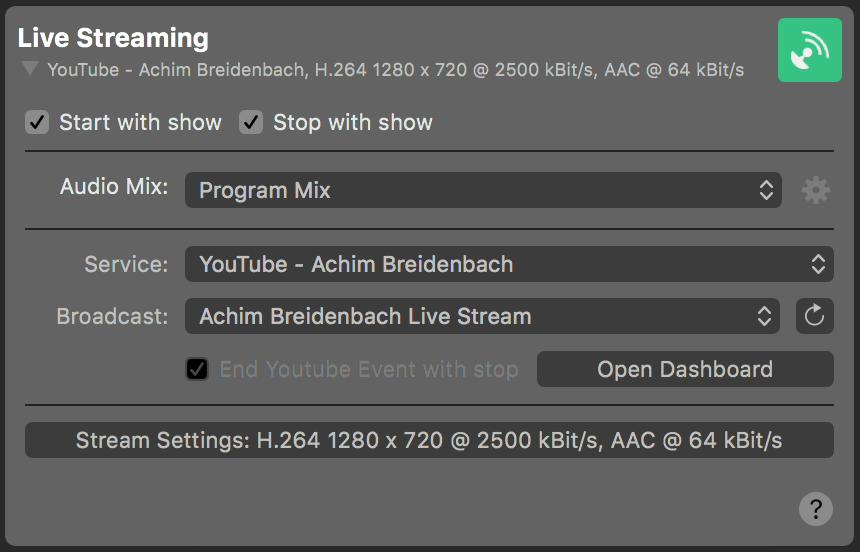
- Localize o destino de saída do monitor de áudio abaixo da configuração de transmissão em direto.
- Seleccione o hardware de áudio onde pretende ouvir o áudio do convidado. Considere a possibilidade de utilizar auscultadores, uma vez que tal ajuda a reduzir os ruídos de eco e de cancelamento de eco.
- Tenha em atenção que o destino de saída do monitor de áudio está configurado de forma a não se ouvir a si próprio, uma vez que este eco confunde a maioria das pessoas. Isto é feito por um Mistura de áudio que tem uma mistura menos com o áudio do anfitrião. Pode verificar esta mistura de áudio no painel de mistura de áudio acessível através do menu do Windows. Como pode ver, o áudio da câmara principal está silenciado:
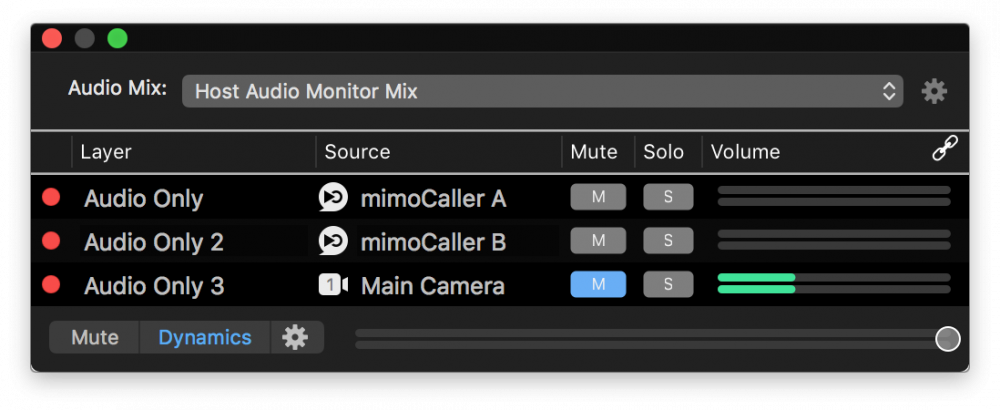
Transmissão em fluxo contínuo de um programa de chamada
Agora, tudo deve estar preparado para que o seu primeiro Call-In Show seja transmitido para a Internet.
- Clique no botão Superfície de controlo remoto Button no lado esquerdo da caixa de informação do documento no topo da janela do mimoLive. Isto abrirá uma janela do browser com a Superfície de Controlo Remoto já configurada para este modelo.
- Nesta superfície de controlo remoto, pode ver as 3 fontes de vídeo e os botões "Solo" para fazer com que cada uma delas seja apresentada em modo de ecrã completo se um convidado estiver a falar durante mais tempo.
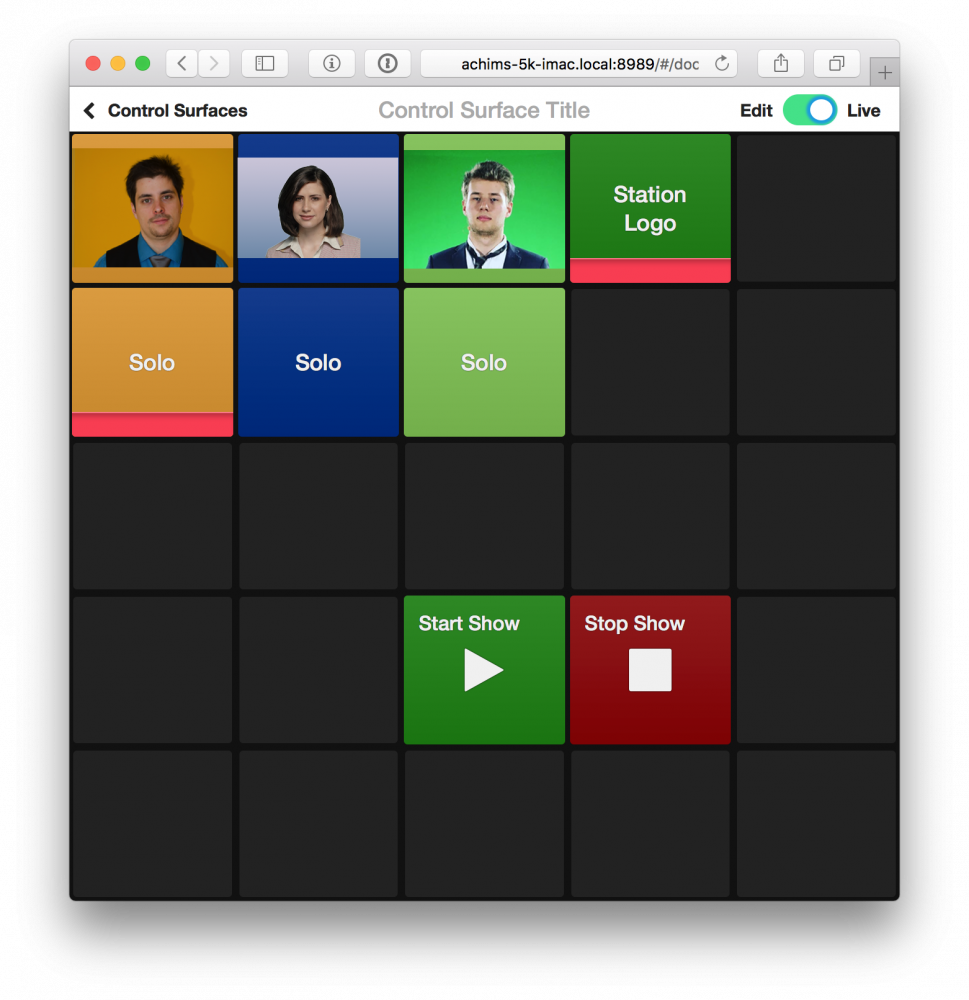
- Coloque o anfitrião (você) em "Solo" para poder começar com uma introdução.
- Quando tudo e todos estiverem prontos, clique no botão "Start Show" (Iniciar Espetáculo) na superfície do Controlo Remoto. Verifique se o destino de Live Streaming Output (Saída de Transmissão em Direto) na janela do documento mimoLive está realmente a transmitir.
- Depois da sua apresentação, pode "soltar-se" para revelar os outros convidados do painel.
- Se um convidado falar sobre um tema durante mais tempo, pode colocá-lo em ecrã inteiro com o botão Solo por baixo da sua pré-visualização.
- Uma vez terminado o espetáculo, é necessário clicar no botão "Stop Show" (Parar o espetáculo) no Controlo Remoto ou na parte superior da janela do documento mimoLive.
Parar o programa pode terminar imediatamente a transmissão em direto
A sua transmissão em direto tem normalmente um atraso de 10 a 20 segundos entre a sua criação e a visualização pelo público. Isto deve-se aos buffers de vídeo nos serviços de transmissão. Infelizmente, alguns serviços de transmissão encerram imediatamente a transmissão em direto assim que fecha a sua transmissão, para que o público não veja os últimos 10 a 20 segundos de vídeo em buffer. Faz sentido encerrar o evento com um outro tipo de vídeo (por exemplo, desvanecer para preto), silenciar o áudio e esperar 20 segundos antes de encerrar a transmissão em direto.
